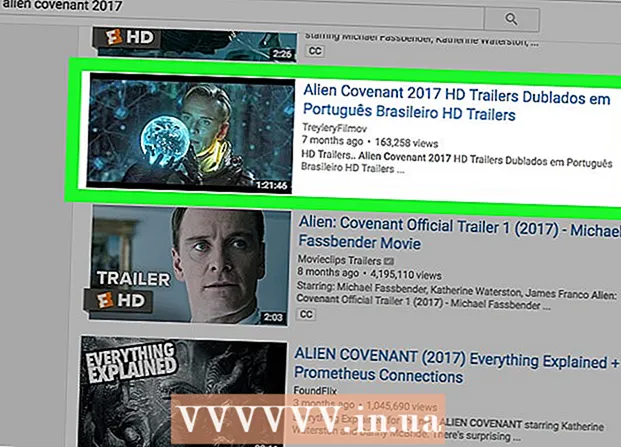Autor:
Eugene Taylor
Fecha De Creación:
16 Agosto 2021
Fecha De Actualización:
1 Mes De Julio 2024

Contenido
- Al paso
- Parte 1 de 7: Reúna sus herramientas
- Parte 2 de 7: Practica las habilidades básicas
- Parte 3 de 7: Hacer el contorno de tu primer sprite
- Parte 4 de 7: Colorea tu sprite
- Parte 5 de 7: Aplicar valores tonales
- Parte 6 de 7: Uso de técnicas avanzadas
- Parte 7 de 7: Dar los toques finales
El pixel art está de moda en los videojuegos independientes modernos. Esto permite al artista agregar mucho carácter a un juego, sin pasar innumerables horas modelando objetos 3D o temas complejos dibujados a mano. Si quieres convertirte en un artista de píxeles, el primer paso es crear un objeto. Una vez que haya dominado la creación de sprites, puede comenzar con la animación y anunciar sus habilidades a posibles empleadores.
Al paso
Parte 1 de 7: Reúna sus herramientas
 Descarga un buen software de edición de imágenes. Si bien es posible crear pixel art en Paint, encontrará que no es fácil. Algunos de los programas de pixel art más utilizados son:
Descarga un buen software de edición de imágenes. Si bien es posible crear pixel art en Paint, encontrará que no es fácil. Algunos de los programas de pixel art más utilizados son: - Photoshop
- Paint.net
- CAÑUTILLO
- Pixen
 Compra una tableta de dibujo. Si desea trazar dibujos hechos a mano o no le gusta dibujar con el mouse, use una tableta y un bolígrafo. Wacom es una de las marcas más populares cuando se trata de tabletas de dibujo.
Compra una tableta de dibujo. Si desea trazar dibujos hechos a mano o no le gusta dibujar con el mouse, use una tableta y un bolígrafo. Wacom es una de las marcas más populares cuando se trata de tabletas de dibujo.  Active la visualización de cuadrícula en su software de edición de imágenes. Sea cual sea el software que elija, active la vista de cuadrícula. Esto le permite ver claramente dónde se coloca cada píxel. Por lo general, puede acceder a la cuadrícula desde el menú Ver.
Active la visualización de cuadrícula en su software de edición de imágenes. Sea cual sea el software que elija, active la vista de cuadrícula. Esto le permite ver claramente dónde se coloca cada píxel. Por lo general, puede acceder a la cuadrícula desde el menú Ver. - Probablemente tendrá que configurar la cuadrícula primero, de modo que cada cuadrado represente 1 píxel. El método para esto varía según el programa. En GIMP, puede cambiar esto a través del menú Imagen (seleccione "Establecer cuadrícula ...").
 Elija un lápiz de un solo píxel. Seleccione la herramienta Lápiz en el software de edición de imágenes. En las opciones de Lápiz, elija un pincel de un solo píxel. Con esto puedes dibujar en píxeles.
Elija un lápiz de un solo píxel. Seleccione la herramienta Lápiz en el software de edición de imágenes. En las opciones de Lápiz, elija un pincel de un solo píxel. Con esto puedes dibujar en píxeles.
Parte 2 de 7: Practica las habilidades básicas
 Crea una nueva imagen. Dado que trabajará a nivel de píxeles, la imagen no tiene que ser muy grande. La pantalla completa en el Super Mario Bros. El juego tiene solo 256 x 224 píxeles. ¡El propio Mario tiene solo 12 x 16 píxeles!
Crea una nueva imagen. Dado que trabajará a nivel de píxeles, la imagen no tiene que ser muy grande. La pantalla completa en el Super Mario Bros. El juego tiene solo 256 x 224 píxeles. ¡El propio Mario tiene solo 12 x 16 píxeles!  Acercarse. Dado que trabajará con píxeles individuales, tendrá que acercar mucho para que pueda ver claramente la cuadrícula y dónde se colocará cada píxel. Es posible que deba acercar hasta un 800% para ver los píxeles en la cuadrícula.
Acercarse. Dado que trabajará con píxeles individuales, tendrá que acercar mucho para que pueda ver claramente la cuadrícula y dónde se colocará cada píxel. Es posible que deba acercar hasta un 800% para ver los píxeles en la cuadrícula.  Practique dibujando una línea recta Esto suena como algo simple, pero si la línea se desvía incluso un píxel en el centro, se mostrará como una irregularidad. Practique dibujar líneas rectas con el mouse o el lápiz de dibujo para no tener que usar la herramienta de línea todo el tiempo.
Practique dibujando una línea recta Esto suena como algo simple, pero si la línea se desvía incluso un píxel en el centro, se mostrará como una irregularidad. Practique dibujar líneas rectas con el mouse o el lápiz de dibujo para no tener que usar la herramienta de línea todo el tiempo.  Practica dibujar líneas curvas. Crea líneas curvas moviendo una línea de píxeles. Por ejemplo, puede crear una curva agradable moviendo un píxel después de seis píxeles, seguido de un cambio a tres píxeles y luego después de dos píxeles. Luego, los cambios se invierten para la otra parte de la curva. Una curva fallida comienza con un desplazamiento de tres píxeles, seguido de un píxel y luego otros tres píxeles, o algún otro patrón extraño.
Practica dibujar líneas curvas. Crea líneas curvas moviendo una línea de píxeles. Por ejemplo, puede crear una curva agradable moviendo un píxel después de seis píxeles, seguido de un cambio a tres píxeles y luego después de dos píxeles. Luego, los cambios se invierten para la otra parte de la curva. Una curva fallida comienza con un desplazamiento de tres píxeles, seguido de un píxel y luego otros tres píxeles, o algún otro patrón extraño.  Usa el borrador para deshacer errores. Al igual que el lápiz, también configura la herramienta Borrador en un píxel a la vez. Si la herramienta de borrador es demasiado grande, será difícil eliminar píxeles de forma exacta.
Usa el borrador para deshacer errores. Al igual que el lápiz, también configura la herramienta Borrador en un píxel a la vez. Si la herramienta de borrador es demasiado grande, será difícil eliminar píxeles de forma exacta.
Parte 3 de 7: Hacer el contorno de tu primer sprite
 Decide cuál es el propósito del objeto. ¿Será una animación o permanecerá estática? Puede agregar más detalles a un sprite estático, pero intente mantener el sprite en movimiento simple, ya que tendrá que dibujar las partes de manera diferente para la animación. Si el objeto se usa con otros objetos, mantenga un estilo artístico que lo haga todo completo.
Decide cuál es el propósito del objeto. ¿Será una animación o permanecerá estática? Puede agregar más detalles a un sprite estático, pero intente mantener el sprite en movimiento simple, ya que tendrá que dibujar las partes de manera diferente para la animación. Si el objeto se usa con otros objetos, mantenga un estilo artístico que lo haga todo completo.  Descubra si existen restricciones. Al crear el objeto para un proyecto, determine si existen restricciones de tamaño o color. Esto se vuelve más importante cuando comienzas a trabajar en proyectos más grandes con muchos sprites diferentes.
Descubra si existen restricciones. Al crear el objeto para un proyecto, determine si existen restricciones de tamaño o color. Esto se vuelve más importante cuando comienzas a trabajar en proyectos más grandes con muchos sprites diferentes. - La mayoría de los sistemas modernos realmente no tienen restricciones sobre el color y el tamaño de los sprites. Si está desarrollando un juego específicamente para un sistema antiguo, puede encontrar limitaciones.
 Haz un boceto de diseño. Haz un diseño básico del sprite en papel. Esto te permitirá ver cómo se verá el objeto, así como realizar ajustes en la postura y otros atributos. Puede usar este boceto para trazarlo más tarde con una tableta (si tiene una).
Haz un boceto de diseño. Haz un diseño básico del sprite en papel. Esto te permitirá ver cómo se verá el objeto, así como realizar ajustes en la postura y otros atributos. Puede usar este boceto para trazarlo más tarde con una tableta (si tiene una). - Agrega más detalles al boceto. Cree los atributos que desee agregar para tener una idea de cómo se verá el objeto cuando esté terminado.
 Crea el esquema en tu programa. Utilice el contorno esbozado como referencia o trace el contorno con una tableta de dibujo. Puede hacer clic y dibujar para crear la línea o colocar cada píxel individualmente. La decisión es tuya.
Crea el esquema en tu programa. Utilice el contorno esbozado como referencia o trace el contorno con una tableta de dibujo. Puede hacer clic y dibujar para crear la línea o colocar cada píxel individualmente. La decisión es tuya. - Para tu primer objeto, usa el negro como color de línea. Esto hará que el contorno sea más fácil de distinguir. Puede cambiar el color del contorno más tarde.
 Limpia el contorno. Acerque y elimine el exceso de píxeles y haga las líneas ordenadas. El contorno no puede ser más grueso que un píxel. Utilice su lápiz para colocar píxeles para corregir errores.
Limpia el contorno. Acerque y elimine el exceso de píxeles y haga las líneas ordenadas. El contorno no puede ser más grueso que un píxel. Utilice su lápiz para colocar píxeles para corregir errores. - Concéntrese en las partes más grandes mientras crea el contorno. Siempre puede volver atrás y hacer cambios menores más tarde.
Parte 4 de 7: Colorea tu sprite
 Repase sus conocimientos básicos de la teoría del color. Utilice la rueda de colores para determinar qué colores elegir. Los colores que están opuestos entre sí están lejos entre sí, mientras que los colores que están cerca entre sí en la rueda de colores van bien juntos.
Repase sus conocimientos básicos de la teoría del color. Utilice la rueda de colores para determinar qué colores elegir. Los colores que están opuestos entre sí están lejos entre sí, mientras que los colores que están cerca entre sí en la rueda de colores van bien juntos. - Elija colores que hagan que su objeto se destaque sin chocar con el resto de colores. Evite los pasteles, a menos que ese estilo se use en todo el proyecto.
 No uses más de unos pocos colores. Cuanto más color uses, más distraerá tu objeto. Echa un vistazo a algunos sprites icónicos y verás que a menudo usan solo unos pocos colores.
No uses más de unos pocos colores. Cuanto más color uses, más distraerá tu objeto. Echa un vistazo a algunos sprites icónicos y verás que a menudo usan solo unos pocos colores. - Mario: el sprite clásico de Mario usa solo tres colores que están muy juntos.
- Sonic: Sonic tiene más detalles que el Mario original, pero aún consta de solo cuatro colores con variaciones tonales.
- Ryu: uno de los sprites clásicos de los juegos de lucha. Ryu usa grandes áreas de color, con solo una ligera variación en los valores tonales para dar forma al personaje. Ryu tiene solo cinco colores básicos con varios valores tonales.
 Aplica los colores. Usa la herramienta de relleno para colorear tu sprite. En este punto, solo usa colores estándar, así que no se preocupe si se ve tan plano. La herramienta de relleno reemplaza todos los píxeles correspondientes al píxel que presionó con el color seleccionado, hasta que se detecta un límite.
Aplica los colores. Usa la herramienta de relleno para colorear tu sprite. En este punto, solo usa colores estándar, así que no se preocupe si se ve tan plano. La herramienta de relleno reemplaza todos los píxeles correspondientes al píxel que presionó con el color seleccionado, hasta que se detecta un límite.
Parte 5 de 7: Aplicar valores tonales
 Identifique la "fuente de luz". El ángulo en el que la luz incide sobre el objeto ayuda a determinar dónde proyectar sombras para obtener un efecto más realista y creíble. Aunque no se puede ver la luz, es importante saber de dónde viene la luz.
Identifique la "fuente de luz". El ángulo en el que la luz incide sobre el objeto ayuda a determinar dónde proyectar sombras para obtener un efecto más realista y creíble. Aunque no se puede ver la luz, es importante saber de dónde viene la luz. - Probablemente sea más fácil proyectar sombras cuando la fuente de luz se coloca muy por encima del objeto, ya sea que esté un poco desde la derecha o la izquierda.
 Aplique valores tonales con un color ligeramente más oscuro que el color base. Si la fuente de luz proviene de arriba, las sombras estarán en la "parte inferior" del objeto. Sombree cualquier superficie que no esté expuesta a la luz directa. Simplemente agregue algunas capas de píxeles en la parte superior o inferior del contorno para crear sombras.
Aplique valores tonales con un color ligeramente más oscuro que el color base. Si la fuente de luz proviene de arriba, las sombras estarán en la "parte inferior" del objeto. Sombree cualquier superficie que no esté expuesta a la luz directa. Simplemente agregue algunas capas de píxeles en la parte superior o inferior del contorno para crear sombras. - Puede reducir el "brillo" de su color base y aumentar ligeramente el valor de "tono" para obtener un buen color de sombra.
- Nunca uses degradados. Parecen falsos y poco profesionales. Puede utilizar el tramado para simular gradientes (ver más abajo).
 Agrégale algunas sombras suaves. Elija un tono entre la oscuridad de una sombra y el color base original. Use este tono para agregar una nueva capa de sombra entre el tono y el color base. Esto le da el efecto de una transición de oscuro a claro.
Agrégale algunas sombras suaves. Elija un tono entre la oscuridad de una sombra y el color base original. Use este tono para agregar una nueva capa de sombra entre el tono y el color base. Esto le da el efecto de una transición de oscuro a claro.  Aplicar reflejos. Hay lugares en el sprite donde la luz incide directamente. Puede agregar reflejos agregando un tono que sea un poco más claro que el color base. Utilice los aspectos más destacados con moderación, ya que pueden distraer la atención.
Aplicar reflejos. Hay lugares en el sprite donde la luz incide directamente. Puede agregar reflejos agregando un tono que sea un poco más claro que el color base. Utilice los aspectos más destacados con moderación, ya que pueden distraer la atención.
Parte 6 de 7: Uso de técnicas avanzadas
 Intente trabajar con difuminado. Este es un efecto que permite a los artistas mostrar un cambio en el tono. Esto le permite crear un degradado con solo unos pocos colores, colocando píxeles alternativamente, creando transiciones. La ubicación de dos colores de píxeles diferentes en un patrón y el grado en el que esto sucede pueden engañar al ojo porque parece que hay diferentes tonos.
Intente trabajar con difuminado. Este es un efecto que permite a los artistas mostrar un cambio en el tono. Esto le permite crear un degradado con solo unos pocos colores, colocando píxeles alternativamente, creando transiciones. La ubicación de dos colores de píxeles diferentes en un patrón y el grado en el que esto sucede pueden engañar al ojo porque parece que hay diferentes tonos. - Los principiantes suelen abusar de la rasterización, por lo que es mejor no utilizarla, excepto en casos excepcionales.
 Practica el suavizado. El arte de píxeles se define por píxeles que se pueden ver con claridad, pero a veces desea que las líneas se vean un poco más suaves. El suavizado es la técnica con la que puede lograr esto.
Practica el suavizado. El arte de píxeles se define por píxeles que se pueden ver con claridad, pero a veces desea que las líneas se vean un poco más suaves. El suavizado es la técnica con la que puede lograr esto. - Agrega colores intermedios a los pliegues de una curva. Agregue una capa de colores de transición alrededor del contorno de la curva que desea que se vea más suave. Si continúa luciendo en bloque, agregue otra capa con un color más claro.
- Si quieres que tu sprite contraste con cualquier fondo de color, no uses suavizado para el borde exterior del contorno.
 Utilice esquemas selectivos. Este es el término para usar el mismo color de contorno que el color de relleno. Esto le da al sprite una apariencia un poco menos "caricaturesca", ya que el contorno se ve un poco más natural. Utilice contornos selectivos para la piel y contornos tradicionales para la ropa.
Utilice esquemas selectivos. Este es el término para usar el mismo color de contorno que el color de relleno. Esto le da al sprite una apariencia un poco menos "caricaturesca", ya que el contorno se ve un poco más natural. Utilice contornos selectivos para la piel y contornos tradicionales para la ropa. - Utilice un tono más oscuro que el color base de la pieza, agregando contornos de forma selectiva. Use la fuente de luz para cambiar el tono mientras crea el contorno, haciendo que el objeto se vea más natural. Esto es especialmente útil con el tono de la piel y la definición de los músculos.
- Los contornos tradicionales están bien si quieres que el objeto se distinga de un fondo ajetreado.
Parte 7 de 7: Dar los toques finales
 Eche un vistazo más de cerca al sprite. Da un paso atrás y mira el sprite como se ha convertido ahora. Compruebe si hay algún problema y corrija las imperfecciones o errores.
Eche un vistazo más de cerca al sprite. Da un paso atrás y mira el sprite como se ha convertido ahora. Compruebe si hay algún problema y corrija las imperfecciones o errores.  Agrega detalles. Cuando haya terminado de colorear y aplicar valores tonales, puede agregar detalles como texto, ojos, características adicionales y todo lo que hace que un objeto sea aún mejor. La atención al detalle al final del proyecto es lo que distingue al aficionado de los artistas profesionales de píxeles.
Agrega detalles. Cuando haya terminado de colorear y aplicar valores tonales, puede agregar detalles como texto, ojos, características adicionales y todo lo que hace que un objeto sea aún mejor. La atención al detalle al final del proyecto es lo que distingue al aficionado de los artistas profesionales de píxeles.  Haz una animación de tu sprite. Si siguió los pasos anteriores, ahora tiene un único sprite estático. Esto es bueno como una obra de arte, pero si quieres crear sprites para juegos, probablemente necesites animarlos. Esto significa que cada cuadro de animación tiene su propio objeto, con pequeños cambios con respecto al cuadro anterior. La colección de todos los sprites usados en una animación se llama "hoja de sprites".
Haz una animación de tu sprite. Si siguió los pasos anteriores, ahora tiene un único sprite estático. Esto es bueno como una obra de arte, pero si quieres crear sprites para juegos, probablemente necesites animarlos. Esto significa que cada cuadro de animación tiene su propio objeto, con pequeños cambios con respecto al cuadro anterior. La colección de todos los sprites usados en una animación se llama "hoja de sprites". - Consulte wikiHow para obtener más información sobre cómo animar una hoja de sprites en GIMP.
- Crear animaciones únicas y atractivas para sprites es una forma en que los artistas de píxeles se diferencian de los aficionados. Una buena animación puede dar vida a un sprite por completo.
 Crea un portafolio. Si desea utilizar sus habilidades de pixel art en el mundo del desarrollo de videojuegos, deberá crear una cartera sólida para presumir ante posibles empleadores. Incluya sus mejores sprites aquí, así como algunas animaciones, si tiene alguna. Incluya varios temas, como personajes, entornos, elementos, etc.
Crea un portafolio. Si desea utilizar sus habilidades de pixel art en el mundo del desarrollo de videojuegos, deberá crear una cartera sólida para presumir ante posibles empleadores. Incluya sus mejores sprites aquí, así como algunas animaciones, si tiene alguna. Incluya varios temas, como personajes, entornos, elementos, etc.